- Генерация и использование SSL-сертификатов в Linux
- Как SSL-сертификат помогает защитить данные?
- Общий порядок создания SSL-сертификата, ключи и подпись
- Подписание SSL-сертификатов
- Использование SSL-сертификатов для домена
- Заключение
- SSL сертификат в Linux
- Настройка дополнительных полей SSL сертификата в Linux
- Запрос SSL сертификата в Linux
- Подпись ssl сертификата linux в доменном центре сертификации
- Другие полезные команды openssl
- Работа с КриптоПро на linux сервере
- Ссылки
- Лицензия
- Корневые сертификаты
- Сертификаты
- Список установленных сертификатов
- Добавление реального сертификата
- Добавление реального сертификата с привязкой к закрытому ключу и возможностью подписывать документы
- Способ с дискетой или флешкой
- С жесткого диска
- Проверка успешности установки закрытого ключа
- Добавление тестового сертификата
- Удаление сертификата
- Проверка сертификата
- Просмотр всех атрибутов сертификата
- Экспорт сертификатов на другую машину
- Подписание документа ЭЦП
- Проверка подписи ЭЦП
- Получение исходного файла
Генерация и использование SSL-сертификатов в Linux
В целях безопасности, в частности во избежание перехвата конфиденциальных, персональных или важных данных. Многие владельцы сайтов в сети защищают трафик с помощью SSL-сертификатов. Естественно, защите подлежит только тот трафик, который связан непосредственно с запросами и передачей данных с определённым адресом — адресом сайта. Системные администраторы, сотрудники техподдержки должны ориентироваться в вопросах, касающихся создания и внедрения SSL-сертификатов для хостов. Поскольку предоставляют соответствующие услуги. Для этих целей в системах Linux существует утилита openssl. Она является свободной реализацией методов защиты, протокола SSL, а также генерации сертификатов.
Как SSL-сертификат помогает защитить данные?
На самом деле схема защиты трафика основана на его шифровании открытым ключом и его расшифровке закрытым ключом. Понятие SSL-сертификата применимо в контексте подтверждения того факта, что открытый ключ действительно принадлежит именно тому домену, с которым происходит соединение. Таким образом, в данной схеме присутствуют две составляющие:
- Пара ключей (открытый и закрытый) — для шифрования/расшифровки трафика;
- Подпись открытого ключа. Гарантирующая, что он подлинный и обслуживает именно тот домен, для которого и был создан.
Обе эти составляющие и представляют собой то, что принято обозначать понятием SSL-сертификат. Подпись является гарантией, поскольку выдаётся авторитетным центрами сертификации. Это доступные всем онлайн-сервисы (достаточно воспользоваться любой поисковой системой), которым можно отправить свой ключ, заполнив соответствующую анкету. Далее сервис (центр сертификации) обрабатывает данные из анкеты и сам ключ и высылает уже подписанный ключ обратно его владельцу. Среди самых популярных на сегодняшний день центров сертификации являются такие как Comodo.
Важно заметить, что зашифрованный открытым ключом трафик возможно расшифровать только соответствующим ему закрытым ключом. В свою очередь подпись для открытого ключа от авторитетного цента говорит, что зашифрованный трафик пришёл от «своего» или подлинного узла и его можно принять в обработку, т. е. расшифровать закрытым ключом.
Общий порядок создания SSL-сертификата, ключи и подпись
Во время создания SSL-сертификата происходит последовательная обработка следующих видов ключей:
- *.key – это сами ключи шифрования, открытий и/или закрытый;
- *.csr – ключ, содержащий сформированный запрос для получения подписи сертификата от центра сертификации, а сам запрос — это открытый ключ и информация о домене и организации, связанной с ним;
- *.crt, *.cer, *.pem – это, собственно, сам сертификат, подписанный центром сертификации по запросу из файла *.csr.
Для начала нужно создать закрытый ключ:
Здесь команда genrsa генерирует RSA-ключ, опция -des3 указывает алгоритм шифрования ключа. А опция -out указывает, что ключ должен быть получен в виде файла server.key. Число 2048 — это сложность шифрования. При выполнении этой команды пользователю будет предложено ввести пароль для шифрования. Поскольку указан его алгоритм опцией -des3. Если это личный ключ и его планируется использовать на сервере, который можно настроить в собственных целях, то естественно шифрование обязательно. Однако, многие серверы требуют закрытые ключи без шифрования (например хостинг-площадки, поскольку предоставляют универсальную услугу по заказу SSL-сертификатов). Поэтому перед генерацией закрытого ключа нужно определиться, как он будет использоваться.
Теперь нужно создать запрос на подпись — CSR-файл, который будет включать только что сгенерированный ключ server.key:
При выполнении этой команды пользователю необходимо ввести информацию о домене и организации. Причём наименование домена следует вводить точно, например, если идентификатор URL сайта https://mycompany.com, то ввести нужно mycompany.com. Для URL-идентификатора www.mycompany.com уже необходим отдельный сертификат.
Теперь файл server.csr со сформированным запросом на подпись можно отправить в выбранный центр сертификации.
Подписание SSL-сертификатов
Получить подписанный сертификат, когда имеется закрытый ключ и запрос на подпись можно несколькими способами: воспользоваться услугой авторитетных центров сертификации, отправив им запрос (CSR-файл) и получив в ответ готовый сертификат *.crt. Либо можно сделать сертификат самоподписанным. Т. е. подписать его тем же ключом, который использовался при создании файла CSR. Для этого следует выполнить команду:
Здесь опция -days указывает количество дней, в течение которых выпускаемый сертификат server.crt будет действителен. В данном случае на протяжении одного года.
Также можно создать самоподписанный сертификат из имеющегося закрытого ключа без использования CSR-файла. Но в этом случае нужно вводить информацию CSR-запроса:
Параметр -x509 задаёт формат генерируемого сертификата. Он является самым распространённым и используется в большинстве случаев. Опция -new позволяет запрашивать информацию для запроса у пользователя.
Важно отметить, что сертификаты, подписанные авторитетными центрами сертификации известны веб-браузерам. Самоподписанные сертификаты необходимо импортировать в хранилище доверенных сертификатов веб-браузера вручную. Поскольку соединения с доменами, обслуживаемыми такими сертификатами по-умолчанию блокируются.
Использование SSL-сертификатов для домена
Для использования сертификата доменом, для которого он был создан, необходимо соответствующим образом настроить виртуальный хост этого домена. Для начала нужно сохранить файлы *.crt и *.key где-нибудь, где доступ к ним может получить только их владелец. Например в
/ssl/certs/ нужно поместить файл server.crt, в
/ssl/private/ — файл server.key. Далее, в конфигурационном файле виртуального хоста нужно определить следующие директивы:
Важно заметить, что для SSL-соединений домена должен быть отдельный конфигурационный файл (или просто отдельная конфигурация в одном файле) виртуального хоста для него. Это необходимо, поскольку обычные HTTP-соединения обрабатываются по порту 80, а HTTPS (SSL) — по 443. Это отдельные конфигурации одного виртуального хоста (хотя это не совсем верное определение). Также для Apache должен быть включен модуль SSL. Типичная конфигурация может выглядеть следующим образом:
Как подключить ssl сертификата в nginx читайте в этой статье.
Заключение
В заключение следует заметить, что генерация и подключение SSL-сертификатов к домену — далеко не самая сложная задача. Однако она требует очень внимательного выполнения отдельных её этапов, поскольку от ошибки зависит безопасность для домена.
Если вы нашли ошибку, пожалуйста, выделите фрагмент текста и нажмите Ctrl+Enter.
Источник
SSL сертификат в Linux
В интернет можно найти сотни статей о том как выпустить и устанавить ssl сертификат в linux. Эта шпаргалка из личного опыта, самое важное, что может пригодится для генерации сертификатов в корпоративной среде. А именно создание ключа, запроса сертификата, подпись сертификата доменным центром сертификации. Помимо этого сертификат должен отвечать современным требованиям браузеров, а поэтому содержать дополнительные поля.
Все команды и размещения конфигурационных файлов будут на примере дистрибутива Ubuntu. Шпаргалка в первую очередь для себя, ну и может кому будет полезна.
Настройка дополнительных полей SSL сертификата в Linux
Первым делом необходимо настроить список и значения дополнительных полей в сертификате, а именно Subject Alternative Names. Указывать их необходимо, чтобы избежать ошибки [missing_subjectAltName] и NET::ERR_CERT_COMMON_NAME_INVALID в Google Chrome и других браузерах. В данных полях необходимо перечислить все dns имена и ip адреса, по которым может быть открыт сайт.
Задаются параметры через файл /etc/ssl/openssl.cnf. Если у вас данный конфигурационный файл не изменялся то необходимо внести следующие изменения:
- В разделе [req] добавить строку: req_extensions = v3_req
- В разделе [v3_req] добавить строку: subjectAltName = @alt_names
- Создать раздел [ alt_names ] и добавить в него все альтернативные имена в формате:
Так же в файле можно заранее указать все необходимые основные поля. Для удобства прикладываю листинг файла в качестве примера без комментариев.
Запрос SSL сертификата в Linux
После того как отредактировали файл создаем ключ и запрос в одной команде:
Эта команда создаст файл закрытого ключа типа rsa длиной 2048 бит. Вы можете изменить эти параметры по своему усмотрению. Далее последует диалог, в котором необходимо указать основные поля сертификата.
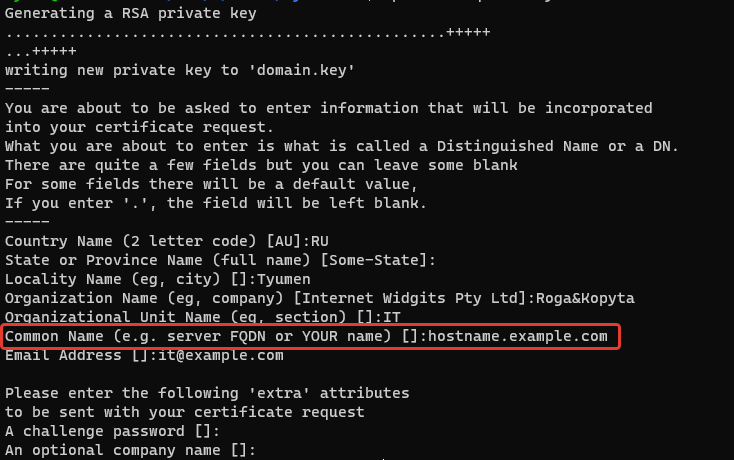
Обратите внимание на поле Common Name такое же имя стоит прописать в конфиге выше в качестве одного из полей в alt_names.
Если пришло время и вы обновляете сертификат, то выпустить запрос можно получив информацию из существующего сертификата:
Подпись ssl сертификата linux в доменном центре сертификации
Копируем содержимое csr файла в буфер, затем идем на веб сайт доменного центра сертификации.
В поле шаблон сертификата выбираем Веб-сервер и кликаем по кнопке «Выдать».
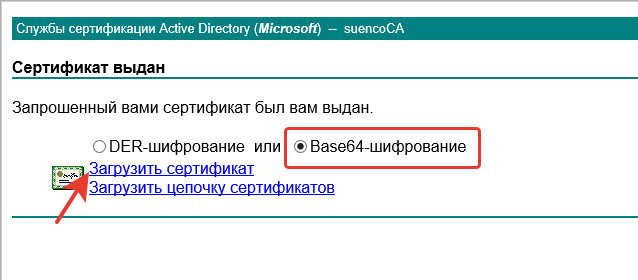
Кликаем по ссылке «Загрузить сертификат» и сохраняем файл сертификата. После этого его можно загрузить на сервер и настроить на использование вебсервером.
Поскольку доменный центр сертификации по умолчанию распространяет свой корневой сертификат на все машины в домене Active Directory, либо вы сделали это с помощью GPO, то все подписанные им сертификаты на машинах в домене будут валидными. Таким образом и SSL сертификат в Linux подписанный доменным центром сертификации прикрученный к внутрикорпоративному веб-серверу тоже не вызовет ошибок в браузере на рабочей машине пользователя.
Данная инструкция пригодится при выпуске сертификата например для установки на Proxmox Mail Gateway или любой другой веб-сервер.
Другие полезные команды openssl
Создание закрытого ключа:
Создание запроса на основе имеющегося ключа:
Генерация паролей с помощью openssl:
Как всегда дополнения и конструктивная критика приветствуются в комментариях.
Источник
Работа с КриптоПро на linux сервере

Ссылки
Лицензия
Для установки другой лицензии (под root):
Корневые сертификаты
Просмотр корневых сертификатов
Добавление корневых сертификатов (под root) из файла cacer.p7b
Необходимо последовательно добавить все сертификаты
Сертификаты
Список установленных сертификатов
certmgr -list , например:
Добавление реального сертификата
Добавить только сертификат (только проверка ЭЦП):
Добавление реального сертификата с привязкой к закрытому ключу и возможностью подписывать документы
Закрытый ключ состоит из шести key-файлов:
Способ с дискетой или флешкой
Скопировать в корень дискеты или флэшки сертификат и приватный ключ (из каталога 999996.000 , 999996 — название (alias) контейнера):
Выполнить команду по копированию ключа с флэшки на диск, ключ попадет в пользовательское хранилище My .
gate@example.com — то, что прописано в поле E сертификата (можно посмотреть командой keytool —printcert -file /path/to/cert/client.cer ):
С жесткого диска
Скопировать приватный ключ в хранилище (контейнер), где — имя пользователя linux:
Поставить «минимальные» права:
Узнать реальное название контейнера:
Ассоциировать сертификат с контейнером, сертификат попадет в пользовательское хранилище My :
Если следующая ошибка, нужно узнать реальное название контейнера (см. выше):
Установить сертификат УЦ из-под пользователя root командой:
Проверка успешности установки закрытого ключа

Добавление тестового сертификата
Ввести пароль на контейнер test123 .
Ввести пароль на контейнер. По-умолчанию: 12345678
Удаление сертификата
Проверка сертификата
Просмотр всех атрибутов сертификата
В cryptcp нет необходимых инструментов для получения всех атрибутов сертификата. Поэтому следует использовать openssl , но настроив его.
Получаем SHA 1 хеши:
В цикле извлекаем сертификаты:
Настройка openssl для поддержки ГОСТ:
В файл /etc/ssl/openssl.cnf
Экспорт сертификатов на другую машину
Закрытые ключи к сертификатам находятся тут: /var/opt/cprocsp/keys . Поэтому эти ключи переносятся просто: создаем архив и переносим на нужную машину в тот же каталог.
Экспорт самих сертификатов (если их 14):
Переносим эти файлы на машину и смотрим, какие контейнеры есть:
И как обычно, связываем сертификат и закрытый ключ:
Если закрытый ключ и сертификат не подходят друг к другу, будет выведена ошибка:
Если все успешно:

Если нет закрытого ключа, то просто ставим сертификат:
Подписание документа ЭЦП
Пример создания ЭЦП (по SHA1 Hash):
| [ReturnCode: x] | Описание | Возвращаемый код завершения в баше $? |
|---|---|---|
| 0 | успешно | 0 |
| 0x8010006b | Введен неправильный PIN | 107 |
| 0x2000012d | Сертификат не найден | 45 |
| 0x20000065 | Не удалось открыть файл | 101 |
Проверка подписи ЭЦП
Для верифицирования сертификатов нужен сертификат удостоверяющего центра и актуальный список отзыва сертификатов, либо настроенный для этого revocation provider.
Корневой сертификат УЦ, список отзыва сертификата является одним из реквизитов самого сертификата.
Контрагенты когда открывают подписи в КриптоАРМ используют revocation provider, он делает проверки отзыва сертификата онлайн. Как реализована проверка в Шарепоинте не знаю. Знаю только что используется библиотека Крипто.Net
Проверка конкретной подписи из локального хранилища по его хешу:
Проверить, взяв сертификат из file1.sig , подпись файла file2.sig . Практически, надо использовать один и тот же файл:
| [ReturnCode: x] | Текст | Описание | Возвращаемый код завершения в баше $? |
|---|---|---|---|
| 0 | Успешно | 0 | |
| 0x80091004 | Invalid cryptographic message type | Неправильный формат файла | 4 |
| 0x80091010 | The streamed cryptographic message is not ready to return data | Пустой файл | 16 |
Получение исходного файла
Получение исходного файла (сообщения):
Будет ругаться на сертификат (так как не будет проверки), но подпись удалит. Вариант с проверкой:
Источник



